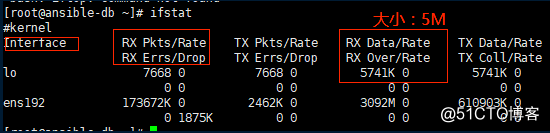查看流量的几种方式:
zabbix:查过去和现在的
iftop:详细查看最近40s内的流量使用情况
ifstat:简单实时查看流量使用情况(配合watch使用 watch -n 1 ifstat) sar:查询最近一个月内的历史流量,历史CPU,历史磁盘IO balant:如果有部署balant平台的话,可以生成主机的网卡历史数据图形 |
1、iftop iftop –i eth1 查看eth1这块网卡的流量使用情况, 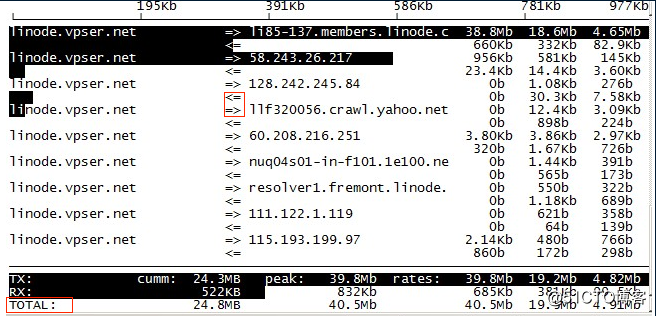 最上面的流量条使用b可以开启或者关闭 最上面的流量条使用b可以开启或者关闭
中间的<= =>这两个左右箭头,表示的是流量的方向。
TX:发送流量
RX:接收流量
TOTAL:总流量
Cumm:运行iftop到目前时间的总流量
peak:流量峰值
rates:分别表示过去 2s 10s 40s 的平均流量
h键即可进入交互选项界面
按s显示/隐藏本机的host信息;
按d显示/隐藏远端目标主机的host信息; —>有用,用于统计每个网卡的总流量
按t显示格式为2行/1行/只显示发送流量/只显示接收流量; —>有用,用于统计单个IP的单向流量
按S显示/隐藏的端口信息;
按D显示/隐藏远端目标的端口信息;
iftop -n:直接显示IP, 不进行DNS反解析
|
2、sar sar -u每隔一分钟显示当天cpu的使用情况
sar -r每隔一分钟显示当天内存的使用情况
-n参数很有用,他有6个不同的开关:DEV | EDEV | NFS | NFSD | SOCK | ALL 。DEV显示网络接口信息,
EDEV显示关于网络错误的统计数据,
NFS统计活动的NFS客户端的信息,
NFSD统计NFS服务器的信息,
SOCK显示套 接字信息,
ALL显示所有5个开关。
这6个不同的开关是按照顺序显示的,一个显示完了再显示另外一个。
---------------------
sar -n DEV 显示当天的网卡流量信息
sar -n DEV -f /var/log/sa/saxx #查看xx日的网卡流量历史
/var/log/sa/目录下有两种文件,一种是sa开头的, 另外一种是sar开头的
sa开头的文件不能直接cat,只能用 sar -f 查看,sar开头的可以用cat查看。
sar -f /var/log/sa/sa25
sar 命令会每个月循环使用,这个月sa01查看的是这个月1号的网卡流量,
实时当天查看网卡流量
#sar -n DEV 1 5 【每间隔1秒刷新一次,共5次】
IFACE:LAN接口
rxpck/s:每秒钟接收的数据包
txpck/s:每秒钟发送的数据包
rxbyt/s:每秒钟接收的千字节数( 1MB=1024KB 1KB)
txbyt/s:每秒钟发送的千字节数
rxcmp/s:每秒钟接收的压缩数据包
txcmp/s:每秒钟发送的压缩数据包
rxmcst/s:每秒钟接收的多播数据包 使用sar查询接口流量的时候又不大,每秒接受1000多个包,合计大小是1k左右
|
3、 ifstat:简单测量流量的大小: 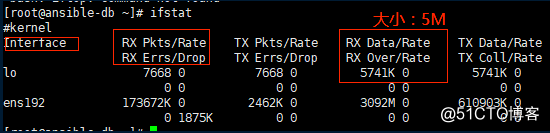
3092M的单位是3092Mb不是MB |
|
FYI
eg1:sar 查询接口流量排名前二十 的时间点
sar -n DEV -f /var/log/sa/sa26 | grep 05: |sort -k 4 -r| head -n 20
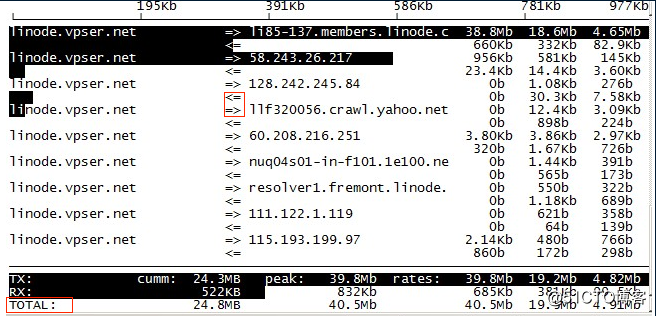 最上面的流量条使用b可以开启或者关闭
最上面的流量条使用b可以开启或者关闭